„Na Snapchatu dostávám zajímavý obrázek a chci si ho pořídit ze snímku, protože Snapchat mě nemůže nechat uložit. Jaký je nejrychlejší způsob, jak si obrázek pořídit?
Pokud používáte smartphone, nikdy vám nebude chybět potěšení pořizovat fotografie fotoaparátem telefonu nebo pořizovat fotografie z některých zajímavých aplikací. Fotografování bude snadné po klepnutí na fotoaparát. Avšak pořizování snímků obrazovky bude trochu tvrdší. Zejména pokud používáte Samsung Galaxy Note 4 nebo 3. V následujícím popisu vám poskytneme tři způsoby, jak si na Samsung Galaxy Note 4/3 pořídit snímek obrazovky.

Stejně jako iPhone vám i telefon Samsung nabízí přímý způsob pořizování snímků obrazovky pomocí tlačítek.
Krok 1 Přejděte na obrazovku, na které chcete pořídit snímek obrazovky.
Krok 2 Stisknutím tlačítka „Domů“ a „Napájení“ pořídíte snímek obrazovky všeho, co je na obrazovce.
Krok 3 Po vteřině obrazovka krátce zabliká a doprovází se zvuk závěrky, který vám sdělí, že jste úspěšně pořídili snímek obrazovky.

Tento způsob pořizování snímků je pro telefon Samsung jedinečný. K vytvoření snímku obrazovky potřebujete pouze gesto zkratky dlaní.
Krok 1 Povolte švihnutí dlaní na Galaxy Note 3/4
V galaxii Poznámka 4: Přejeďte prstem dolů z horní části obrazovky a klepnutím na ikonu ozubeného kolečka přejděte na „Nastavení“> Zapněte „Pohyby a gesta“.
V Galaxy Note 3: Přístup k „Nastavení“> „Ovládání“> „Pohyb dlaní“ do polohy ZAP. Totéž proveďte pro nastavení obrazovky „Zachycení“.
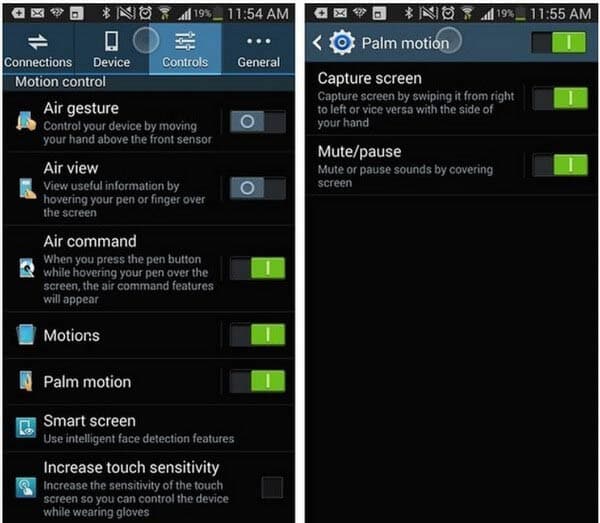
Krok 2 Vytvořte snímek obrazovky
Položte okraj ruky na jednu stranu obrazovky a přejeďte prstem na druhou, abyste pořídili snímek obrazovky pro požadovaný obrázek.

S Pen je vytvoření telefonu Samsung a také tato metoda je jediným způsobem, který vyžaduje, abyste získali další inventář. S Pen umožňuje řešit mnoho každodenních úkolů, jako je psaní poznámek, výměna e-mailů a také pořizování snímků obrazovky.
Krok 1 Vyjměte S Pen z Galaxy Note 3/4, stiskněte tlačítko S Pen a držte tlačítko stisknuté a klepnutím kdekoli na obrazovce spusťte nabídku „Air Command“.
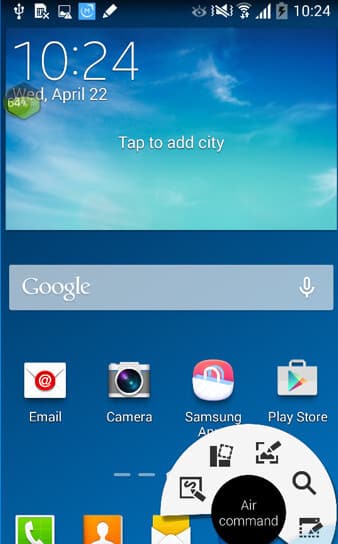
Krok 2 Pomocí pera S zvolte "Screen Write", jako na fotografii výše.
Krok 3 Vaše Galaxy Note 3/4 bude snímkem obrazovky, cokoli je na obrazovce.
Poté najdete svůj snímek obrazovky uložený ve fotogalerii. Tento článek se zaměřuje na představení tří způsobů, jak pořídit snímek obrazovky na Samsung Galaxy Note 3/4. Pokud používáte iPhone, přečtěte si tuto stránku na snímek obrazovky iPhone.